一个表盘永远是不够的。您可能要根据一天中的时间和活动来定制具有多个表盘的Apple Watch。这是您可以在Apple Watch上快速更换表盘的方法。
一旦添加了多个表盘,就无需返回到自定义菜单来添加或更改表盘(例如,从Infograph到Typography)。
仅需轻扫即可。毫不夸张的说。首先,提起Apple Watch,使屏幕变为活动状态。
现在,从Apple Watch屏幕的左边缘或右边缘一直滑动到另一边缘,以快速更改表面。

如果您只有几个表盘表面(对我们来说,三到四个似乎是最理想的选择),这可能是在它们之间快速切换的绝佳方法。
但是,实际上可以添加到收藏夹中的表盘数量没有限制。如果您喜欢准备好使用十二种不同的表盘,则滑动方法将非常繁琐。
而是按住Apple Watch屏幕进入表盘编辑模式。在这里,转动“数字表冠”即可在所有表盘上快速移动。然后,只需点击要切换到的表盘即可。
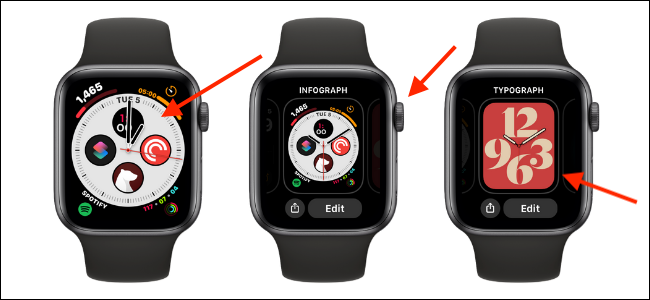
就是这样。您现在已在Apple Watch上更改了表盘。

一旦学习了一整天如何使用多个表盘,就应该花一些时间来掌握Apple Watch的复杂性 。
未经允许不得转载:表盘吧 » 如何在Apple Watch上更改表盘


